win10开机黑屏时间长怎么解决? WIN10如何解决黑屏?
发布时间:2017-07-04 13:34:31 浏览数:
今天给大家带来win10开机黑屏时间长怎么解决?,WIN10如何解决黑屏?,让您轻松解决问题。
win10开机黑屏时间长怎么办?WIN10怎么解决黑屏?现在流行的WIN10虽然是出来一段时间了,但是很多人都用的不习惯,而且会出一些毛病,前几天还出现了黑屏开机时间慢的情况?那么我们该怎么解决WIN10开机黑屏时间长或者根本不开机呢?具体方法如下:
1WIN10开机黑屏怎么办?怎么解决才行呢?
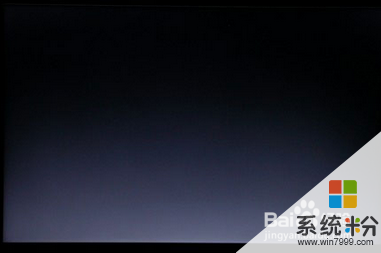 2
2进入到WIN10的安全模式才能进行恢复!
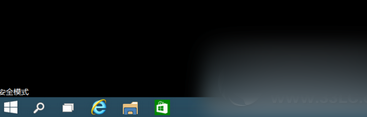 3
3应该是这个地方进入!
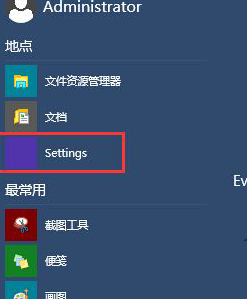 4
4直接输入WIN+r和XP WIN7差不多的输入方式
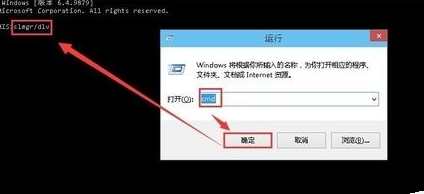 5
5输入msconfig找到这个常规 清除加载启动项
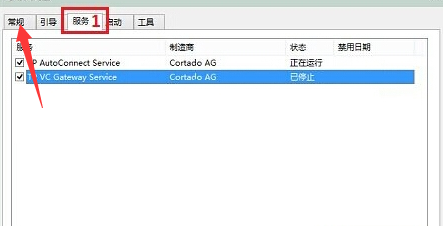 6
6再找到这个启动项 进行禁止!
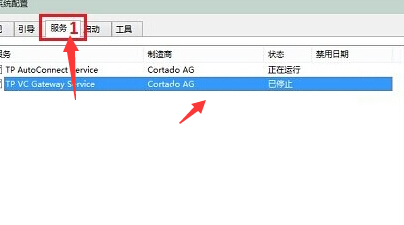 7
7这个启动里面 勾选禁止启动任务管理器
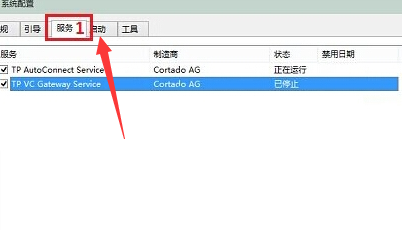 8
8搞完之后按下确定键!再重启就OK了
以上就是win10开机黑屏时间长怎么解决?,WIN10如何解决黑屏?教程,希望本文中能帮您解决问题。